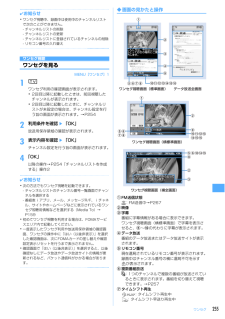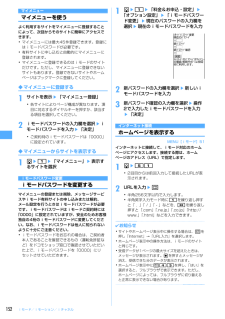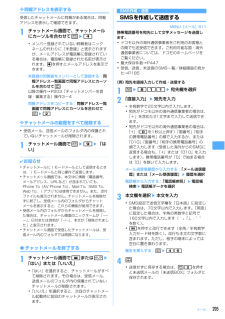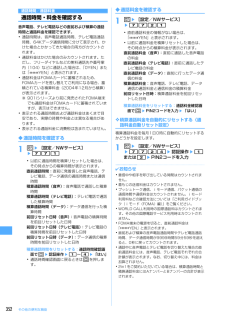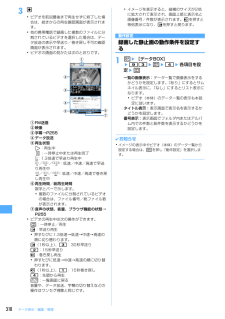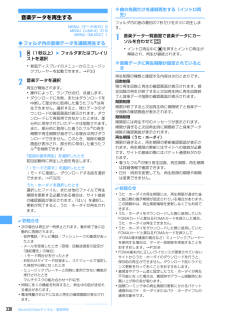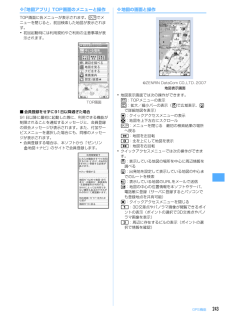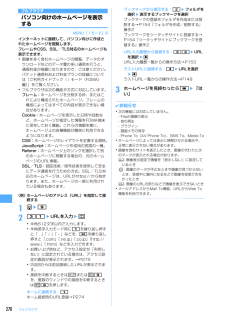Q&A
取扱説明書・マニュアル (文書検索対応分のみ)
"前回"2 件の検索結果
"前回"20 - 30 件目を表示
全般
質問者が納得送信する時に大容量の動画や写真付メールを添付すると、その送信済メールを保存するための容量確保のためメールが消えるという事象はあります。全部消さないと容量が確保できないのであれば全て消える場合もあるかも知れないです・・・。あと、たまにシークレットフォルダなどに入っていて普段の状態では見れない、と言う様な事もお聞きしますが。ちなみに、メールが全て消えてしまうという事象は、再現が取りにくく修理に出しても問題ないと言われる可能性が高いです。動画や写真など添付ファイルをよく送信されている場合、データが壊れてしまってそ...
6110日前view14
全般
質問者が納得そうですね。カメラのレンズだけなら5000円程度で済むと思いますが基盤の修理となると8400円かかります。機種変更も視野に入れて検討してみてください。
5204日前view14
77電話帳グループ設定グループについて設定するFOMA端末電話帳ではグループの追加や削除、グループごとの発着信動作の設定、並び順の変更ができます。FOMAカード電話帳ではグループ名のみ変更できます。・「グループなし」の名前の変更や発着信動作の設定、削除はできません。〈例〉グループを追加する1me[電話帳/履歴]e122me2グループを削除する:グループにカーソルを合わせてme3e認証操作e「はい」グループとその中の電話帳データが削除されます。プッシュトーク電話帳内の同電話帳データも削除されます。・プライバシーモード中(電話帳・履歴が「指定電話帳非表示」のとき)でも、シークレット属性を設定している電話帳データは削除されます。・「グループなし」ではグループ内の電話帳データのみ削除されます。グループ名を変更する:グループにカーソルを合わせてme4・FOMAカード電話帳の場合は pを押し、グループにカーソルを合わせてm2を押します。グループの発着信動作を設定する:グループにカーソルを合わせてme5e各項目を設定ep発着信画像の設定操作→P75「FOMA端末電話帳に登録する」操作3その他の項目の設定操作→P76「電話帳...
79電話帳◆優先する検索方法を設定する〈電話帳検索優先設定〉待受画面でpを押して表示される検索方法を設定します。1me[電話帳/履歴]e1e検索方法にカーソルを合わせてm・設定した検索方法に が表示されます。✔お知らせ・ランキング検索またはメモリ番号検索を優先設定していても、前回FOMAカード電話帳を検索した場合には、待受画面でpを押したときにFOMAカード電話帳の全件表示(50音)の電話帳一覧が表示されます。◆電話帳の詳細を確認する1pe電話帳検索e電話帳データを選択aメモリ番号b名前、フリガナcグループマーク、グループ名d電話帳2in1設定で設定したマーク(2in1がONでデュアルモードの場合):Aモードの電話帳データ:Bモードの電話帳データ:A/B両モードの電話帳データe着信許可/拒否設定、発番号設定、シークレットコードのいずれかを設定f着信音などの設定状態(電話/メール)※1/ :着信音/ :着信バイブレータ/ :着信音と着信バイブレータ/ :着信イルミネーションパターン/ :着信イルミネーションカラー/ :着信イルミネーションパターンとカラー:テレビ電話代替画像(電話のみ)g画像※2h登録したアイコ...
255ワンセグ✔お知らせ・ワンセグ視聴中、録画中は使用中のチャンネルリストで次のことができません。- チャンネルリストの削除- チャンネルリストの更新- チャンネルリストに登録されているチャンネルの削除- リモコン番号の入れ替えワンセグ視聴ワンセグを見るMENU[ワンセグ]11oワンセグ利用の確認画面が表示されます。・2回目以降に起動したときは、前回視聴したチャンネルが表示されます。・2回目以降に起動したときに、チャンネルリストが未設定の場合は、チャンネル設定を行う旨の画面が表示されます。→P2542利用条件を確認e「OK」放送用保存領域の確認が表示されます。3表示内容を確認e「OK」チャンネル設定を行う旨の画面が表示されます。4「OK」以降の操作→P254「チャンネルリストを作成する」操作2✔お知らせ・次の方法でもワンセグ視聴を起動できます。- チャンネルリストのチャンネル番号一覧画面でチャンネルを選択する- 番組表iアプリ、メール、メッセージR/F、iチャネル、サイトやホームページなどに表示されているワンセグ視聴用情報などを選択する(Media To)→P159・初めてワンセグ視聴を利用する場合は、FOM...
152iモード/iモーション/iチャネルマイメニューマイメニューを使うよく利用するサイトをマイメニューに登録することによって、次回からそのサイトに簡単にアクセスできます。・マイメニューには最大45件登録できます。登録にはiモードパスワードが必要です。・有料サイトに申し込むと自動的にマイメニューに登録されます。・マイメニューに登録できるのはiモードのサイトだけです。ただし、マイメニューに登録できないサイトもあります。登録できないサイトやホームページはブックマークに登録してください。◆マイメニューに登録する1サイトを表示e「マイメニュー登録」・各サイトによりページ構成が異なります。項目に対応するダイヤルキーを押すか、該当する項目を選択してください。2iモードパスワードの入力欄を選択eiモードパスワードを入力e「決定」・ご契約時のiモードパスワードは「0000」に設定されています。◆マイメニューからサイトを表示する1de1e「マイメニュー」e表示するサイトを選択iモードパスワード変更iモードパスワードを変更するマイメニューの登録または削除、メッセージサービスやiモード有料サイトの申し込みまたは解約、メール設定を行う...
205メール❖同報アドレスを表示する受信したチャットメールに同報がある場合は、同報アドレスを表示して確認できます。1チャットメール画面で、チャットメールにカーソルを合わせてme4・メンバー登録されていない同報者はニックネームの代わりに「未登録」と表示されますが、メールアドレスが電話帳に登録されている場合は、電話帳に登録された名前が表示されます。gを押すとメールアドレスを表示できます。未登録の同報者をメンバーとして登録する:同報アドレス一覧画面で同報アドレスにカーソルを合わせてp以降の操作→P203「チャットメンバーを登録・編集する」操作3~4同報アドレスをコピーする:同報アドレス一覧画面で同報アドレスにカーソルを合わせてme2❖チャットメールの履歴をすべて削除する・受信メール、送信メールのフォルダ内の保護されていないチャットメールが削除されます。1チャットメール画面でme9e「はい」✔お知らせ・チャットメールにiモードメールとして返信するときは、iモードメールと同じ操作で返信します。・チャットメール画面では、本文中に情報(電話番号、メールアドレス、URLなど)が含まれていても、Phone To(AV Phon...
352その他の便利な機能通話時間/通話料金通話時間・料金を確認する音声電話、テレビ電話などの直前および積算の通話時間と通話料金を確認できます。・通話時間は、音声電話通話時間、テレビ電話通話時間、64Kデータ通信時間に分けて表示され、かけた場合とかかってきた場合の両方がカウントされます。・通話料金はかけた場合のみカウントされます。ただし、フリーダイヤルなどの無料通話先や番号案内(104)などに通話した場合は、 「0YEN」または「 YEN」と表示されます。・通話料金はFOMAカードに蓄積されるため、FOMAカードを差し替えてご利用になる場合、蓄積されている積算料金(2004年12月から積算)が表示されます。※ 901iシリーズより前に発売されたFOMA端末でも通話料金はFOMAカードに蓄積されていますが、表示はできません。・表示される通話時間および通話料金はあくまで目安であり、実際の時間や料金とは異なる場合があります。・表示される通話料金に消費税は含まれていません。◆通話時間を確認する1me[設定/NWサービス]e771・以前に通話時間を積算リセットした場合は、その時点からの積算時間が表示されます。直前通話時間...
318データ表示/編集/管理3g・ビデオを前回最後まで再生せずに終了した場合は、続きからの再生確認画面が表示されます。・他の携帯電話で録画した複数のファイルに分割されているビデオを選択した場合は、データ放送の表示や早送り/巻き戻し不可の確認画面が表示されます。・ビデオの画面の見かたは次のとおりです。aFM送信b映像c字幕→P255dデータ放送e再生状態:再生中:一時停止中または再生完了:1.3倍速で早送り再生中/ / :低速/中速/高速で早送り再生中/ / :低速/中速/高速で巻き戻し再生中f再生時間/総再生時間数字とバーで示します。・複数のファイルに分割されているビデオの場合は、ファイル番号/総ファイル数が表示されます。g音声の状態、音量、ブラウザ機能の状態→P255・ビデオの再生中は次の操作ができます。p:一時停止/再生r:早送り再生・押すたびに1.3倍速→低速→中速→高速の順に切り替わります。r(1秒以上)、3:30秒早送り2:15秒早送りl:巻き戻し再生・押すたびに低速→中速→高速の順に切り替わります。l(1秒以上)、1:15秒巻き戻し4:先頭から再生c:一覧画面に戻る音量や、データ放送、字幕の切り替...
330Music&Videoチャネル/音楽再生音楽データを再生するMENU[データBOX]2MENU[LifeKit]318MENU[MUSIC]1◆フォルダ内の音楽データを連続再生する1M(1秒以上)eフォルダまたはプレイリストを選択・背面ディスプレイのメニューからミュージックプレーヤーを起動できます。→P332音楽データを選択再生が開始されます。・操作によって、ランプが点灯、点滅します。・ダウンロードに失敗、またはダウンロードを中断して部分的に取得した着うたフルは再生できません。選択すると、残りデータのダウンロードの確認画面が表示されます。ダウンロードして再取得できなかったときは、部分的に保存されていたデータは削除されます。また、部分的に取得した着うたフルの再生期間や再生期限が過ぎている場合は再びダウンロードできません。このとき、削除の確認画面が表示され、部分的に保存した着うたフルを削除できます。「前回の曲を再生」を選択したとき前回起動時に再生した曲を再生します。「iモードで探す」を選択したときiモードに接続し、ダウンロードする曲を選択できます。→P326うた・ホーダイを選択したとき選択したファイル...
243GPS機能❖「地図アプリ」TOP画面のメニューと操作TOP画面に各メニューが表示されます。 cでメニューを閉じると、前回検索した地図が表示されます。・初回起動時には利用規約やご利用の注意事項が表示されます。■会員登録をせずに91日以降過ぎた場合91日以降に最初に起動した際に、利用できる機能が制限されることを通知するメッセージと、会員登録の照会メッセージが表示されます。また、付加サービスメニューを選択した場合にも、同様のメッセージが表示されます。・会員登録する場合は、本ソフトから「ゼンリン地図+ナビ」のサイトで会員登録します。❖地図の画面と操作・地図表示画面では次の操作ができます。m:TOPメニューの表示p:拡大/縮小バーの表示(uで広域表示、dで詳細地図を表示)g:クイックアクセスメニューの表示k:地図を上下左右にスクロールc:メニューを閉じる 最初の検索結果の場所へ戻る*:地図を左回転0:北を上にして地図を表示#:地図を右回転・クイックアクセスメニューでは次の操作ができます。u:表示している地図の場所を中心に周辺情報を調べるd:出発地を設定して表示している地図の中心までのルートを検索l:表示している地...
270フルブラウザフルブラウザパソコン向けのホームページを表示するMENU[iモード]9インターネットに接続して、パソコン向けに作成されたホームページを閲覧します。フレームやCSS、SSL/TLS対応のホームページも表示できます。・画像を多く含むホームページの閲覧、データのダウンロードなどのデータ量の多い通信を行うと、通信料金が高額になりますので、ご注意ください。パケット通信料および料金プランの詳細については『ご利用ガイドブック(iモード〈FOMA〉編)』をご覧ください。・フルブラウザは次の機能や方式に対応しています。フレーム:ホームページを分割する枠、またはこれにより構成されたホームページ。フレームの構成によってはすべての内容が表示できない場合があります。Cookie:ホームページを表示した日時や回数など、ホームページが指定した情報をFOMA端末に保存しておく機能。これらの情報を基に、ホームページ上の各種機能が簡単に利用できるようになります。CSS:ホームページのレイアウトを定義する規格。JavaScript:ホームページ作成用の言語の一種。Referer:ホームページ上のリンクを選択して別のホームページに...
- 1